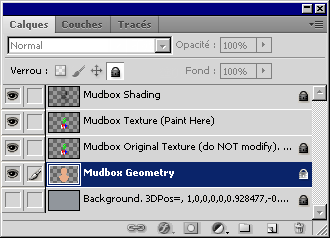Les couches de peinture peuvent être exportées à partir de Mudbox en tant que fichiers Adobe® Photoshop® (format de fichier .psd). Les fichiers au format .psd peuvent être modifiés ou utilisés comme couches de référence dans Photoshop,
enregistrés, puis réimportés pour mettre à jour les couches de peinture d'origine dans Mudbox.
Les fonctions d'exportation de couches de peinture et de canaux réduisent considérablement le nombre d'étapes nécessaires
pour travailler avec Mudbox et Photoshop en partageant les fichiers de manière plus cohérente et tirent parti des meilleures
fonctions de chaque application. Trois flux de travail sont possibles :
- Exportez une couche de peinture à partir de l'éditeur de couches de peinture avec une autre couche contenant une image de
la disposition des UV. Vous pouvez modifier vos textures de peinture à l'aide de la couche de disposition des UV comme référence,
puis réimporter la couche modifiée dans Mudbox. Pour plus d'informations, reportez-vous à la rubrique Exportation d'une seule et unique couche de peinture dans Photoshop.
- Exportez la totalité d'un canal de peinture contenant plusieurs couches de peinture, y compris une couche contenant une image
de la disposition des UV. Vous pouvez créer et modifier vos couches de peinture à l'aide de la disposition des UV comme référence,
puis importer le canal de peinture modifié dans Mudbox. Pour plus d'informations, reportez-vous à la rubrique Exportation d'un canal de peinture contenant plusieurs couches dans Photoshop.
- Exportez une image de votre modèle telle qu'elle apparaît dans la afin de créer de nouvelles textures de peinture ou de retoucher les textures existantes à l'aide des outils de Photoshop
et de la vue d'un modèle 3D comme référence. La réimportation du fichier dans Mudbox projette automatiquement les mises à
jour de texture dans le modèle et met à jour les textures. Pour plus d'informations, reportez-vous à la rubrique Exportation d'une couche de peinture de la vue 3D.
Exportation d'une seule et unique couche de peinture dans Photoshop
- (Dans Mudbox) Dans la fenêtre , assurez-vous que le bouton d'affichage est défini sur .
- Sélectionnez la couche de peinture à exporter.
- Dans le menu de la fenêtre (
 ), sélectionnez . (Si vous cliquez avec le bouton droit de la souris sur la couche de peinture, le même menu s'affiche).
), sélectionnez . (Si vous cliquez avec le bouton droit de la souris sur la couche de peinture, le même menu s'affiche).
La fenêtre s'affiche.
- Sélectionnez un répertoire, saisissez un nom de fichier, puis définissez le format de l'image sur le type de fichier : avant de cliquer sur .
Un fichier au format .psd est enregistré dans Mudbox.
- (Dans Photoshop) Ouvrez le fichier .psd contenant la couche de peinture exportée depuis Mudbox.
Dans Photoshop, la fenêtre Couches (raccourci clavier : F7) affiche les couches de peinture. Le fichier .psd contient deux
couches :
- Mudbox Base Mesh - couche contenant une image des coordonnées de texture UV (selon la manière dont elles apparaissent au niveau de subdivision
de base pour le modèle) alignée avec la couche de peinture sélectionnée. La couche est conçue pour être utilisée comme référence pour la création de votre texture et la modification de votre travail dans
Photoshop. Elle apparaît au-dessus de la couche de peinture dans la liste. Vous pouvez laisser la couche visible ou la désactiver si nécessaire.
- Mudbox Texture Layer - couche de peinture sélectionnée pour l'exportation.
Remarque
Les modifications apportées aux paramètres du mode de fusion des couches lorsque vous utilisez Photoshop sont ignorées lorsque
le fichier est réimporté dans Mudbox.
- Réalisez un travail de peinture ou effectuez les modifications nécessaires dans la couche à l'aide des outils de Photoshop. Assurez-vous que la peinture est contenue dans et qu'elle reste en bas de la pile de couches telle qu'elle apparaît dans l'éditeur de couches. Si vous créez d'autres couches
de peinture, elles doivent être fusionnées dans la couche avant l'exportation.
- Une fois votre peinture ou vos modifications terminées dans Photoshop, enregistrez le fichier en choisissant .
Remarque
Lorsque vous réimportez le fichier .psd dans Mudbox en tant que couche de peinture, il lit uniquement la partie inférieure
de la couche du fichier Photoshop. Il ignore la couche et les autres couches au-dessus de la couche du bas.
- (Dans Mudbox) Si vous n'avez pas enregistré votre scène Mudbox depuis l'exportation de la couche de peinture, la connexion entre la couche
de peinture et le fichier exporté .psd existe toujours. Cliquez avec le bouton droit de la souris sur la couche de peinture
dans la fenêtre de Mudbox et sélectionnez pour mettre à jour la couche de peinture d'origine avec vos modifications Photoshop. Sinon, cliquez avec le bouton droit
de la souris sur la couche et choisissez .
- Enregistrez le fichier Mudbox pour vous assurer que les modifications Photoshop ont bien été mises à jour dans la couche de
peinture associée aux fichiers de texture d'origine.
Exportation d'un canal de peinture contenant plusieurs couches dans Photoshop
- (Dans Mudbox) Dans la fenêtre , assurez-vous que le bouton d'affichage est défini sur .
- Sélectionnez le canal de peinture contenant les couches que vous souhaitez exporter. Par exemple, , , , etc.
- Dans le menu de la fenêtre (
 ), sélectionnez (un clic droit sur la barre du canal de peinture ou une couche de ce canal permet d'afficher le même menu).
), sélectionnez (un clic droit sur la barre du canal de peinture ou une couche de ce canal permet d'afficher le même menu).
La fenêtre apparaît.
- Sélectionnez un répertoire, entrez un nom de fichier, puis cliquez sur .
Le canal de peinture contenant plusieurs couches de peinture est exporté en tant que fichier .psd 8 bits (RVBA).
Remarque
Lorsque vous exportez le fichier .psd, Mudbox démarre automatiquement Photoshop et le fichier s'affiche dans la zone de dessin.
Le démarrage automatique n'a pas lieu si Photoshop n'est pas installé sur votre ordinateur, si l'association de fichier entre
le type de format de fichier .psd et l'application Photoshop n'a pas été définie ou si la texture est composée de plusieurs
recouvrements UV. Pour plus d'informations, reportez-vous à la rubrique Résolution des problèmes : couches de peinture. Lorsque la texture est composée de plusieurs recouvrements UV, un fichier .psd distinct est créé pour chaque recouvrement.
Le fichier de recouvrement d'origine (U0, V0) porte le même nom que le fichier que vous spécifiez. La position de recouvrement
des fichiers de recouvrement UV qui ne sont pas d'origine est ajoutée au nom de fichier (par exemple : <nom de couche> _nombre u_nombreV est ajouté au nom du fichier, où nombre indique le point de départ du recouvrement dans l'espace UV).
- (Dans Photoshop) Ouvrez le fichier .psd exporté depuis Mudbox (si Photoshop ne s'est pas lancé automatiquement).
Dans Photoshop, la fenêtre Couches (raccourci clavier : F7) affiche les couches de peinture exportées à partir de Mudbox avec
deux couches supplémentaires : , située en haut de la pile de couches, et , située en bas.
- Mudbox Base Mesh (verrouillée) : couche contenant une image des coordonnées de texture UV (selon la manière dont elles apparaissent au niveau de subdivision
de base pour le modèle) alignée avec la couche de peinture sélectionnée. Cette couche peut être activée ou désactivée dans
Photoshop et est conçue pour être utilisée comme référence visuelle pour la création de votre texture et la modification de
votre travail. Dans le cas contraire, cette couche est verrouillée par défaut et ne doit pas être modifiée.
- Nom de la couche de peinture <n> : les couches du canal de peinture que vous avez exportées s'affichent avec leur nom de couche. Les modes de fusion des couches
et les paramètres d'opacité, de visibilité ou de verrouillage qui ont été définis dans Mudbox sont également conservés lors
de l'ouverture du fichier dans Photoshop.
Si le canal de peinture Mudbox contient des couches de peinture avec des résolutions et des formats de fichier différents
lors de l'exportation, les images sont mises à l'échelle à la même résolution que la résolution la plus élevée du canal exporté.
La résolution d'origine, la profondeur de couleur et le format de fichier des images mises à l'échelle lors de l'importation
sont ensuite rétablis lorsque le canal de peinture est réimporté dans Mudbox à l'aide de .
- Mudbox <nom du canal> Background - couche contenant le nom du canal de peinture Mudbox exporté et la couleur diffuse de la couleur d'arrière-plan du matériau
par défaut. Cette couche peut être activée ou désactivée dans Photoshop et est conçue pour être utilisée comme référence visuelle
pour la création de votre texture et la modification de votre travail. Dans le cas contraire, cette couche est verrouillée
par défaut et ne doit pas être modifiée.
Vous pouvez activer ou désactiver la visibilité d'une couche pendant que vous travaillez dans Photoshop, mais ces paramètres
seront ignorés lorsque le fichier sera réimporté dans Mudbox.
Remarque
Lorsque vous travaillez sur le fichier dans Photoshop, ne modifiez pas les noms des couches ou le texte ou le contenu numérique
dans les chevrons < >. Toute modification du nom de la couche ou des chaînes numériques empêche la réimportation des couches
dans Mudbox.
En général, le flux de travail d'importation et d'exportation du canal nécessite ceci : vous ne devez pas supprimer ni modifier
l'ordre des couches d'origine et vous ne devez pas apporter de modifications aux modes de fusion des couches ou aux paramètres
d'opacité suite à l'exportation d'origine. Ces modifications auraient un effet négatif sur la réimportation du fichier dans
Mudbox.
- Réalisez un travail de peinture ou effectuez les modifications nécessaires dans les à l'aide des outils de Photoshop en vous assurant de ne pas modifier l'ordre des couches.
Remarque
Vous pouvez créer d'autres couches de peinture dans le fichier, mais elles doivent être fusionnées avec l'une des couches
de peinture d'origine se trouvant dans le fichier exporté depuis Mudbox. Dans le cas contraire, ces couches supplémentaires
seront ignorées lors de la réimportation dans Mudbox.
- Une fois la création de votre texture ou la modification de votre travail terminée dans Photoshop, enregistrez le fichier
en choisissant .
- Dans le menu de la fenêtre (
 ), sélectionnez (un clic droit sur la barre du canal de peinture ou une couche de ce canal permet d'afficher le même menu).
), sélectionnez (un clic droit sur la barre du canal de peinture ou une couche de ce canal permet d'afficher le même menu).
La fenêtre du navigateur s'affiche.
Dans Mudbox, lorsque vous importez le fichier .psd dans le fichier d'origine à l'aide de l'option , le logiciel détermine les modifications apportées aux couches de peinture et importe uniquement les couches modifiées depuis
l'exportation, les met à l'échelle si nécessaire et rétablit leur profondeur de couleur d'origine. Le contenu des couches
et est ignoré lors de la réimportation.
Remarque
Lors de la réimportation d'un canal de peinture contenant plusieurs recouvrements UV, Mudbox tente de charger un fichier .psd
par recouvrement UV. Le recouvrement d'origine (U0, V0) est chargé comme d'habitude en sélectionnant le nom du fichier .psd
spécifié et les recouvrements associés qui ne sont pas d'origine sont ensuite chargés automatiquement. Si un fichier .psd
pour un recouvrement qui n'est pas d'origine vient à manquer, il est ignoré et le recouvrement UV associé n'est pas mis à
jour dans Mudbox.
- Enregistrez le fichier dans Mudbox pour vous assurer que les modifications Photoshop ont été mises à jour dans les fichiers
de texture d'origine associés aux couches de peinture du canal de peinture.
Exportation d'une couche de peinture de la vue 3D
- (Dans Mudbox) Dans la , configurez votre modèle afin qu'il s'affiche comme vous le souhaitez sur la couche de peinture dans Photoshop. Faites un
travelling ou faites pivoter la vue selon vos besoins.
- Dans la fenêtre , sélectionnez la couche de peinture diffuse à exporter avec l'image de la . Masquez temporairement les couches diffuses qui ne sont pas nécessaires en cliquant sur le bouton de visibilité.
Remarque
Les couches de peinture diffuses sont le seul type de couche disponible pour l'exportation et la réimportation à l'aide de
ce flux de travail.
- Exportez une image de l'écran en sélectionnant (raccourci clavier Windows : Alt + E) (raccourci clavier Mac OSX : Commande + E).
La fenêtre s'affiche.
- Pour enregistrer une image de la active, cliquez sur , sinon, cliquez sur les boutons ou si une résolution plus élevée est nécessaire, ou spécifiez une et une personnalisées pour l'image (en pixels), puis sélectionnez .
Remarque
Si vous entrez une et une personnalisées, assurez-vous que le rapport hauteur/largeur de l'image correspond à la résolution de l'écran. Dans le cas
contraire, il est possible que la texture ne s'aligne pas correctement avec le modèle après la réimportation. Il est recommandé
d'utiliser un multiple entier de la taille de l'écran actif.
- Dans la fenêtre du navigateur de fichiers qui s'affiche, définissez le chemin d'accès au répertoire, saisissez un nom de fichier,
puis cliquez sur .
Remarque
Lorsque vous enregistrez l'image PSD, Mudbox démarre automatiquement Photoshop et le fichier s'affiche dans la zone de dessin.
Le démarrage automatique n'a pas lieu si Photoshop n'est pas installé sur votre ordinateur ou si l'association de fichier
entre le type de format de fichier .psd et l'application Photoshop n'a pas été définie. Pour plus d'informations, reportez-vous
à la rubrique Résolution des problèmes : couches de peinture.
L'exportation d'une couche de peinture au format .psd à l'aide de la fonction permet d'enregistrer une image de la . Cette méthode s'avère utile si vous souhaitez créer ou modifier des textures à l'aide d'une vue de votre modèle 3D comme
référence.
- (Dans Photoshop) Assurez-vous que le fichier .psd contenant la capture d'écran de la exportée depuis Mudbox est ouvert dans Photoshop.
Dans Photoshop, la fenêtre Couches (raccourci clavier : F7) affiche les cinq couches exportées depuis Mudbox (énumérées dans
l'ordre de bas en haut) :
- Background (verrouillé) - contient une image de l'arrière-plan de la et les informations de la caméra. La chaîne numérique répertoriée après le nom de la couche enregistre les informations de
position de la caméra utilisées pour rétablir l'emplacement exact de la lors de la réimportation du fichier .psd après la modification dans Photoshop. Verrouillé par défaut. Ne pas modifier.
Avertissement
La modification de la chaîne numérique qui suit le nom de la couche ou de l'image sur la couche d'arrière-plan empêche la
texture de s'aligner correctement lors de la réimportation du fichier .psd dans Mudbox. Dans Mudbox, ne redimensionnez pas
la entre l'exportation et la réimportation du fichier .psd.
- Mudbox Geometry (verrouillé) - contient une capture d'écran de vos modèles tels qu'ils s'affichent dans la . Cette couche affiche un aperçu non ombré (ombrage plat) du modèle avec le matériau d'ombrage associé. Mudbox utilise cette
couche pour composer avec précision vos modifications de peinture lorsque vous réimportez le fichier. Verrouillé par défaut.
Ne pas modifier.
- Mudbox Original Texture (verrouillé) - contient une copie des couches de peinture d'origine telles que vues par la caméra dans la capture d'écran. Mudbox utilise
cette couche pour effectuer une comparaison entre les couches de peinture d'origine et les modifications apportées à la couche
Mudbox Texture. Verrouillé par défaut. Ne pas modifier.
- Mudbox Texture - couche sur laquelle vous peignez ou appliquez les modifications de peinture. Celles-ci sont appliquées à votre modèle après
l'enregistrement du fichier .psd et la réimportation dans Mudbox.
Avertissement
Ne modifiez pas ce nom de couche. L'attribution d'un nouveau nom à cette couche empêche la réimportation du fichier dans Mudbox.
- Mudbox Shading (verrouillé) - contient une capture d'écran de l'ombrage 3D de vos modèles tels qu'ils s'affichent dans la . Mudbox utilise cette couche pour composer avec précision vos modifications de peinture lorsque vous réimportez le fichier.
Il peut être utile de laisser cette couche visible comme référence pour vos modifications de peinture dans Photoshop. Verrouillé
par défaut. Ne pas modifier.
Remarque
Les matériaux Mudbox contenant des textures de réflexion ou des valeurs spéculaires élevées ne s'affichent pas exactement
de la même manière dans Photoshop et dans Mudbox. Cela n'a pas d'incidence sur la couche de peinture. De plus, ils s'affichent
correctement dans Mudbox lors de la réimportation du fichier.
- Réalisez un travail de peinture ou effectuez les modifications nécessaires dans la couche à l'aide des outils de Photoshop. Si vous avez créé d'autres couches de peinture dans le fichier, vous devez les fusionner
dans la couche avant d'enregistrer le fichier et de retourner dans Mudbox.
Remarque
Lorsque vous modifiez le fichier dans Photoshop, ne modifiez pas le paramètre de mode de fusion des ni le nom des couches d'origine. Si vous modifiez le nom des couches, Mudbox n'alignera pas correctement la caméra ou ne
déterminera pas correctement quelle couche de peinture doit être appliquée en tant que pochoir.
- Pour enregistrer votre travail, sélectionnez .
- (Dans Mudbox) Une fois que le modèle d'origine est chargé dans la et que la couche de peinture d'origine est sélectionnée, réimportez le fichier que vous avez modifié dans Photoshop en sélectionnant
(raccourci clavier Windows : Alt + R) (raccourci clavier Mac OSX : Commande + R).
Remarque
projette automatiquement la peinture sur la couche actuellement sélectionnée. Si vous souhaitez appliquer les modifications
de peinture à une autre couche, assurez-vous qu'elle est sélectionnée avant d'utiliser la fonction.
La fenêtre s'affiche.
- Sélectionnez le fichier que vous avez enregistré dans Photoshop et cliquez sur .
Lors de l'importation du fichier PSD, les erreurs suivantes se produisent :
Remarque
La fonction Réimporter depuis PSD utilise l'outil Pochoir. Si un pochoir est actuellement sélectionné, il est remplacé par
la texture importée. Une fois la réimportation et la projection automatique terminées, le pochoir reste masqué. Si la projection
automatique ne se produit pas comme prévu ou si vous recevez un message d'erreur indiquant un problème dans le fichier PSD,
le pochoir peut s'afficher dans la Vue 3D. Il peut également être affiché manuellement via la touche Q. Dans ce cas, reportez-vous
à la rubrique Résolution des problèmes : couches de peinture pour en savoir plus sur les solutions possibles.
- Enregistrez le fichier dans Mudbox pour vous assurer que les modifications Photoshop ont été mises à jour dans les fichiers
de texture d'origine associés à la couche de peinture diffuse.
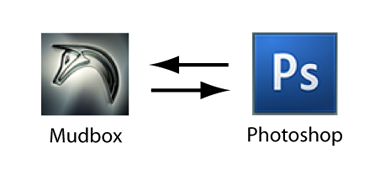
 ), sélectionnez Exporter sélection. (Si vous cliquez avec le bouton droit de la souris sur la couche de peinture, le même menu s'affiche).
), sélectionnez Exporter sélection. (Si vous cliquez avec le bouton droit de la souris sur la couche de peinture, le même menu s'affiche).
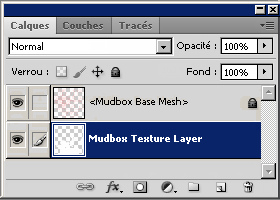
 ), sélectionnez Exporter le canal vers un fichier PSD... (un clic droit sur la barre du canal de peinture ou une couche de ce canal permet d'afficher le même menu).
), sélectionnez Exporter le canal vers un fichier PSD... (un clic droit sur la barre du canal de peinture ou une couche de ce canal permet d'afficher le même menu).
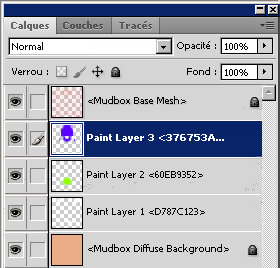
 ), sélectionnez Importer le canal depuis un fichier PSD... (un clic droit sur la barre du canal de peinture ou une couche de ce canal permet d'afficher le même menu).
), sélectionnez Importer le canal depuis un fichier PSD... (un clic droit sur la barre du canal de peinture ou une couche de ce canal permet d'afficher le même menu).